
Ketika Anda menempelkan data yang telah Anda salin di Microsoft Excel, konten di sel-sel tujuan secara otomatis ditimpa. Ini mungkin niat dalam banyak kasus, tetapi mungkin tidak jika sel-sel yang disalin termasuk kosong.
Dengan beberapa klik ekstra, Anda dapat melewatkan blanko saat menempel di Microsoft Excel. Dengan menempelkan segalanya kecuali Sel-sel yang kosong , Anda dapat menyimpan data yang sudah ada di sana dan hanya mengganti sisanya.
TERKAIT: Cara menyoroti blank atau kesalahan di Microsoft Excel
Cara melewati sel kosong saat menempel di Excel
Untuk menggambarkan cara untuk melewatkan kosong ketika Anda menempel di Excel, kami akan menggunakan contoh. Di sisi kiri lembar kami adalah jumlah penjualan sebelumnya dan di sebelah kanan adalah jumlah yang diperbarui. Kita perlu mengganti sebelumnya dengan yang diperbarui.

Tetapi seperti yang Anda lihat, jumlah yang diperbarui termasuk kosong karena penjualan khusus itu tidak berubah. Jadi, kami ingin menjaga jumlah yang ada dalam kasus-kasus itu. Kami telah menyoroti contoh tertentu dalam tangkapan layar di bawah ini.

Jika kami menyalin dan menempelkan rentang sel yang diperbarui, yang kosong akan menimpa jumlah kami yang ada. Kami tentu dapat menyalin dan menempel satu sel sekaligus atau bahkan beberapa sel yang berdekatan sekaligus. Tetapi, untuk menghilangkan pekerjaan ekstra itu, kita dapat menyalin dan menempelkan seluruh kisaran dan mengganti semuanya kecuali kosong.
Pilih sel Anda ingin menyalin dan mengklik kanan dan memilih "Salin" atau pergi ke tab Beranda dan klik "Salin" di bagian Clipboard dari pita.
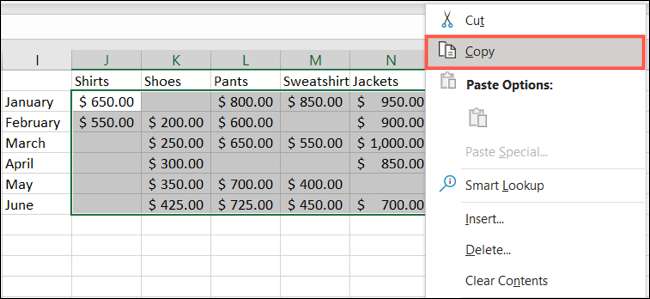
Pilih sel-sel tujuan di mana Anda ingin menempelkan sel yang disalin. Baik klik kanan, pilih Tempel Khusus, dan pilih "Tempel Special" di menu Pop-out atau pergi ke tab Beranda, klik "Tempel" dari pita, dan pilih "Tempel Special."
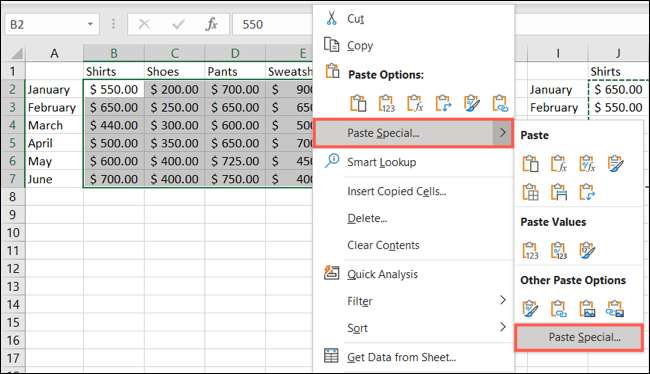
Ketika jendela khusus pasta terbuka, centang kotak di bagian bawah untuk belah kosong. Anda dapat menyesuaikan opsi lain di pasta dan Operasi bagian sesuai kebutuhan. Klik "OK" saat Anda selesai.
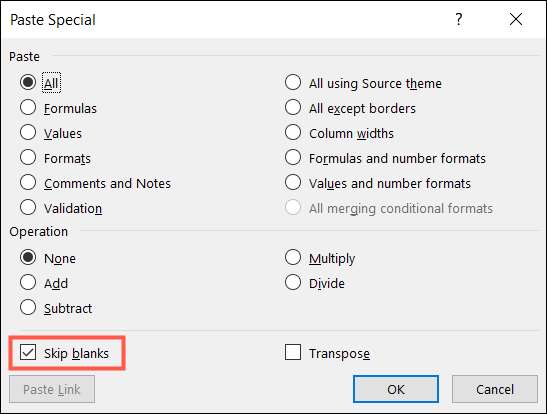
TERKAIT: Cara Menambahkan atau Multiply Nilai dengan Pasta Khusus di Microsoft Excel
Anda kemudian harus melihat sel-sel yang Anda salin disisipkan ke dalam sel-sel tujuan mereka tanpa blanko menimpa data yang ada.

Pilihan khusus pasta untuk melewatkan blanko tidak hanya bekerja dengan rentang sel. Anda juga dapat menggunakannya jika Anda menempelkan kolom atau baris yang menyertakan sel-sel kosong.
Jika Anda bekerja dengan spreadsheet yang memiliki sel tersembunyi, lihat caranya Salin dan tempel hanya sel yang terlihat di Excel .







